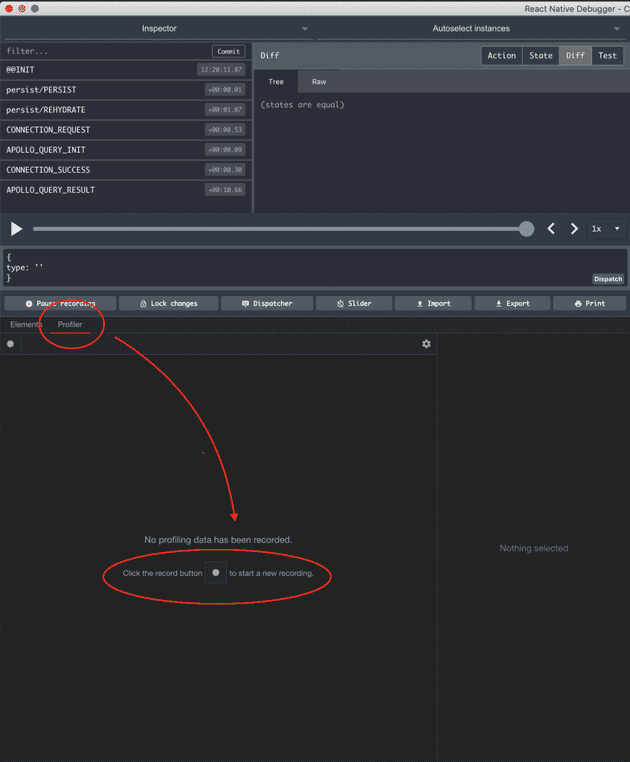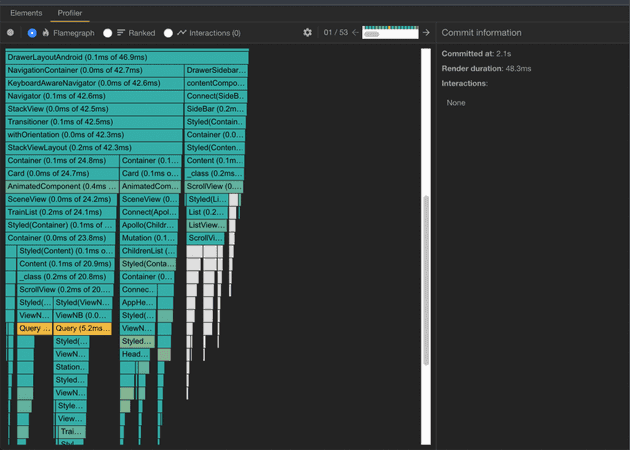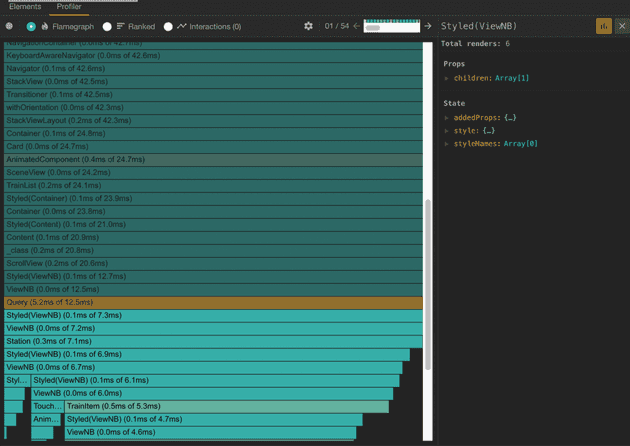Améliorer les performances d'une application React Native avec le Profiler
January 22, 2019
Etre le numéro un sur le marché, garder ses utilisateurs fidèles et gagner face à la concurrence, voilà des objectifs que les éditeurs d’applications veulent absolument atteindre. Cela n’est pas chose facile et passe par un travail important d’UI/UX, d’écoute des utilisateurs mais aussi d’un bon travail d’optimisation et d’amélioration des performances.
Je vais partager dans cet article quelques techniques et outils que j’ai utilisé pour améliorer les performances d’une application React Native.
Identifier les composants “lents”
Une des manières d’identifier les composants React qui sont lents ou utilisent le plus de ressource est d’utiliser le Profiler de React Debugger (React Native Debugger dans mon cas). Celui permet de voir au moins 2 métrique important : le nombre de fois qu’un composant est rendu et le le temps qu’un rendu prend.
En mesurant ces 2 éléments, on peut voir si les optimisations que nous effectuons sont efficace ou pas. Il faut donc commencer par “Enregistrer” ces informations durant une utilisation normale de l’application. Pour cela, il faut ouvrir React Native Debugger et se rendre sur l’onglet Profiler puis de cliquer sur le bouton ”⏺”
Ouvrir le Profiler et commencer à Enregistrer
Vous pouvez ensuite revenir sur votre application et l’utiliser comme le ferait un utilisateur. Une fois que vous êtes satisfait, arrêtez l’enregistrement sur le Profiler et visualisez les informations qu’il fournit.
Vous voyez tout d’abord la hiérarchie de l’ensemble des composants de votre application sur le Flamegraph. Celui-ci permet de visualiser rapidement les composants “gourmands” grace à un système de coloration. Les composants en vert sont plutôt normaux alors que ceux qui commencent à virer vers le jaune, l’orange ou le rouge peuvent présenter des signes de lenteur.
La hiérarchie des composants et leur profil
En cliquant ensuite sur un des ces composants identifié comme potentiellement lent, on obtient plus de détail comme le nombre de fois que le composant est rendu. Plus un composant est rendu, plus il occupe des ressources. Il faut alors identifier si le nombre de rendu est normal compte tenu du fonctionnement attendu de l’application.
Autrement, un nombre élevé de rendu peut provenir d’une mauvaise utilisation dans le code.
Le nombre de rendu d’un composant ainsi que ces parametres
Quelques pistes d’amélioration
Nous pouvons améliorer les performances de l’application en réduisant****le nombre de rendu d’un composant autant que possible. Cela passe tout d’abord par une bonne utilisation des paramètres (props).
Il faut essayer de passer le moins de paramètres possibles au composant et utiliser des paramètres qui changent uniquement quand il faut.
Un exemple assez récurrent de paramètre qui change sans que ce soit nécessaire est l’utilisation de fonctions anonymes. Un des composants que j’ai identifié dans le Flamegraph du Profiler utilisait les paramètres suivants :
<Header
onPressRight={() => navigation.openDrawer()}
onPressLeft={() => navigation.goBack()}
/>Dans cet exemple, il s’agit du composant utilisé en entête de l’application. Celui-ci ne devrait à priori pas être rendu plusieurs fois car il change très peux. Cependant, en regardant de près le Profiler, on se rend compte que le composant est rendu fréquemment.
Cela vient du fait que les fonctions anonymes utilisées en paramètres ne pointent pas vers une seule référence en mémoire mais est réévaluer à chaque fois. Cela cause ainsi un rendu car React pense que les paramètres du composant ont changé alors qu’au final le comportement attendu est le même.
Pour remédier à cela, nous allons définir une référence fixe à chaque fonction et la réutiliser.
// ...
function _openDrawer(){
navigation.openDrawer()
}
function _goBack(){
navigation.goBack()
}
// ...
<Header
onPressRight={this._openDrawer().bind(this)}
onPressLeft={this._goBack().bind(this)}
/>Une autre amélioration simple à faire est d’utiliser PureComponentcomme parent des classes de composant React. PureComponent fonctionne comme Component mais évalue les paramètres en surface contrairement à ce dernier.
De ce fait, si un objet est passé en paramètre d’un composant, le rendu n’est pas effectué une seconde fois si les paramètres en surface de l’objet n’ont pas changé.
<UserInfo user={{ name: "John Doe", age: 29, meta: { latestLogin:
"2019-01-01T22:00:01" } }} />
<UserInfo user={{ name: "John Doe", age: 29, meta: { latestLogin: "2019-01-02T08:00:01" } }} />Dans l’exemple ci-dessus, le changement de latestLogin n’entraîne pas un nouveau rendu de ce composant si il étend PureComponent. Il faudra donc choisir d’utiliser ou non PureComponent en fonction du comportement attendu dans l’application.
class UserInfo extends React.PureComponent {
// ...
}
// VS
class UserInfo extends React.Component {
// ...
}
Un petit pas pour l’homme …
Voilà deux types d’améliorations possible qui semblent petits mais accumulés sur l’ensemble des composants d’une application, cela peut améliorer ne serait-ce qu’un peut les performances de l’application et rendre les utilisateurs toujours plus satisfaits.
Vous avez peut-être identifié d’autres pistes d’améliorations, merci de les partager en commentaire.
A la prochaine!